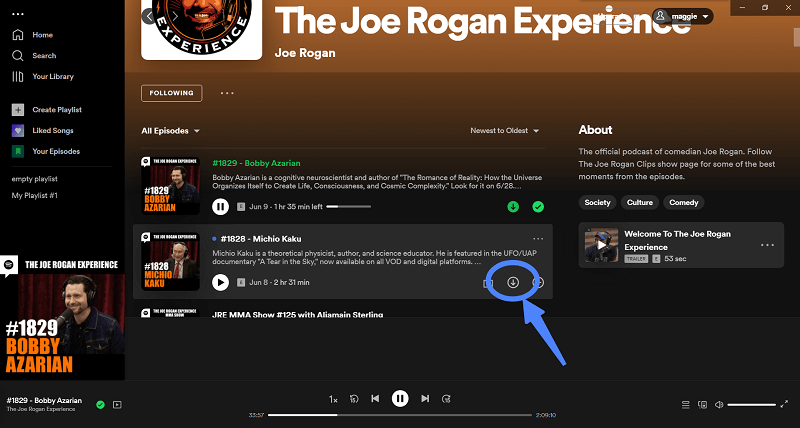Как скачать подкасты Spotify бесплатно (даже в MP3)
Теперь, когда подкасты охватывают широкий круг интересов, подключение к ним в любое время и в любом месте стало для многих людей ежедневным ритуалом. Spotify позволяет всем своим пользователям загружать подкасты без подписки на премиум-планы. Однако эти загрузки зашифрованы, поэтому их можно воспроизводить только в приложении Spotify. Воспроизведение каким-то образом ограничено, если вы хотите записать подкасты на MP3-плеер или записать эпизоды на компакт-диск. Хуже того, реклама прерывается, когда вы теряете себя, слушая историю, если вы не являетесь пользователем Премиум.
Чтобы помочь вам, в этом посте будет показано не только руководство по загрузке подкастов Spotify в его официальном приложении, но и способ загрузки их в формате MP3 или MP4.
Ключ на вынос: Лучший загрузчик подкастов Spotify — TuneFab Spotify Music Converter может помочь вам скачать часовой эпизод за 2 минуты без потери качества. Чтобы узнать больше, просто нажмите на воспроизведение видео. Или попробуйте бесплатно прямо сейчас!
Содержание
Почему вы загружаете подкаст Spotify в MP3?
Загрузите подкасты Spotify в MP3 с помощью лучшего загрузчика подкастов Spotify
Загрузите подкасты Spotify бесплатно в приложении Spotify
Как скачать подкасты из Spotify на телефон?
Как скачать подкасты Spotify на компьютер?
Как скачать видеоподкасты Spotify в приложении Spotify [только для мобильных устройств]
Почему вы загружаете подкаст Spotify в MP3?
Вы можете легко загружать подкасты в приложении Spotify и слушать их в автономном режиме, но на самом деле в этом есть немало неудобств. Загрузив их в формате MP3, вы получите множество преимуществ, таких как:
● Использование данных сохранения: Подкасты, загруженные в приложении Spotify, могут истечь или быть удалены после выхода из системы или удаления программного обеспечения. В таких случаях вам придется повторно загрузить их, если вы хотите воспроизвести их заново. К счастью, файлы MP3 доступны в автономном режиме, что позволяет вам слушать загруженные эпизоды без использования данных, независимо от того, вошли вы в Spotify или нет.
● Свобода воспроизведения: Преобразование подкастов в формат MP3 дает вам возможность наслаждаться ими без рекламы, где угодно и когда угодно, даже в автономном режиме. Кроме того, поскольку они имеют формат MP3, вы можете слушать их на любом MP3-совместимом проигрывателе, а не только в приложении Spotify.
● Делимся свободой: Поскольку подкасты загружаются в формате MP3, вы можете легко делиться своими любимыми шоу с друзьями и семьей по электронной почте, с помощью мгновенных сообщений или социальных сетей, независимо от того, есть ли у них учетная запись Spotify. Более того, у вас есть возможность обрезать длину подкаста в соответствии с вашими предпочтениями или импортировать их в программное обеспечение для редактирования при создании видеоконтента.
● Личная коллекция: После загрузки подкастов с помощью загрузчика подкастов Spotify в обычном формате MP3 вы можете свободно хранить их на USB-накопителях, в облачном хранилище, внешних жестких дисках или даже записывать на компакт-диски для личного пользования.
Как загрузить подкасты Spotify в MP3 с помощью лучшего загрузчика подкастов Spotify
Spotify предоставил официальный доступ для загрузки подкастов Spotify. Однако из-за шифрования DRM вы не сможете переносить эпизоды подкаста на другие устройства без установленного приложения Spotify или воспроизводить их с другими медиаплеерами. Следовательно, если вы хотите воспроизводить подкасты в автономном режиме без ограничений, рекомендуется расшифровать их DRM и загрузить подкасты Spotify в MP3. Для этой цели все, что вам нужно, — это TuneFab Spotify Music Converter.
Музыкальный конвертер TuneFab Spotify дает мощную способность Рип-музыка из Spotify, а также содержание подкастов без хлопот. Он обеспечивает интеграцию с официальным веб-плеером Spotify, так что вы можете получить доступ ко всем подкастам, представленным в библиотеке Spotify и скачать Spotify to MP3, M4A, WAV, FLAC, AIFF, ALAC, формат AAC с выбираемым качеством звука. После этого вы можете передавать подкасты Spotify без DRM на все устройства и воспроизводить их в автономном режиме без каких-либо ограничений.
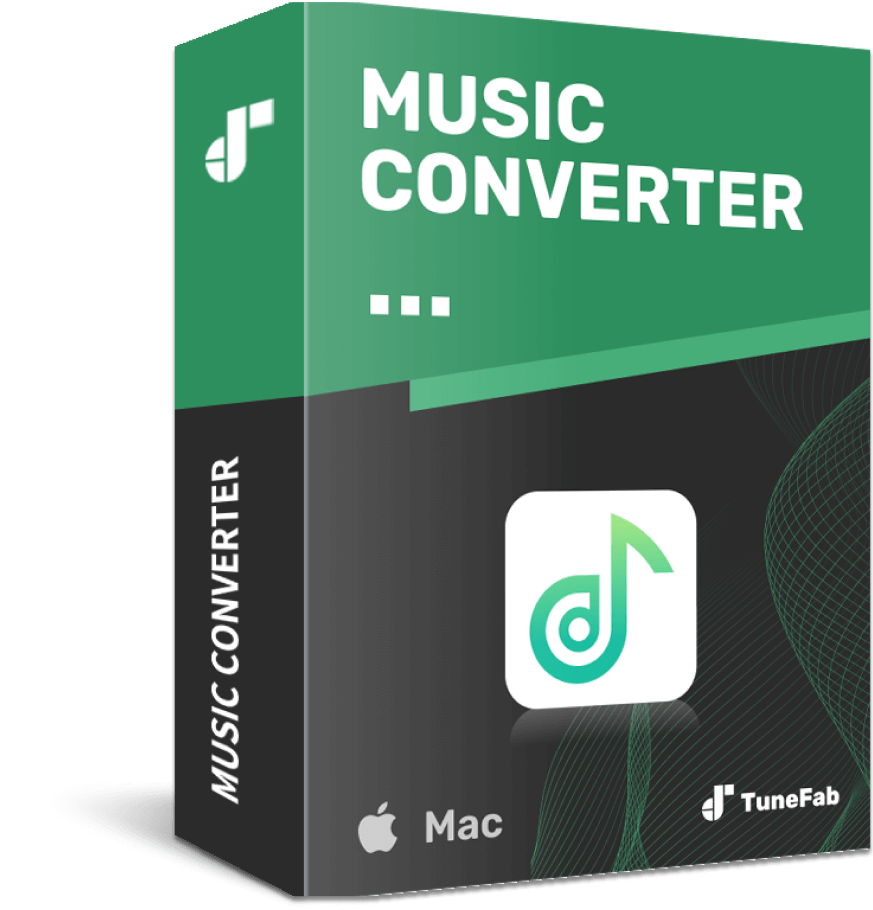 Подробнее >>
Подробнее >>
TuneFab Spotify Music Converter
- Конвертируйте подкасты Spotify в MP3, M4A, WAV, FLAC, AIFF, ALAC, AAC
- Скачать сразу все выпуски подкаста
- Экспортируйте любую музыку, альбомы или плейлисты Spotify бесплатно
- Поддержка вывода звука Spotify в исходном качестве с 35-кратной скоростью.
- Сохраните все теги ID3 и укажите собственный битрейт, частоту дискретизации
- Позволяет легко перетаскивать процесс загрузки через встроенный веб-плеер Spotify.
- Предлагайте личные предустановки вывода для заголовка аудиофайла и архива папок.
Теперь давайте посмотрим, как с помощью этого инструмента загружать подкасты Spotify в MP3. Ниже мы возьмем версию для Windows в качестве примера. Поскольку интерфейс программы и этапы работы на Mac очень похожи на Windows, вы также можете следовать приведенному ниже руководству и без проблем загружать эпизоды Spotify в MP3:
Шаг 1. Загрузите TuneFab Spotify Music Converter и запустите его.
Загрузите TuneFab Spotify Music Converter, а затем следуйте инструкциям, чтобы полностью установить весь конвертер на вашем компьютере или Mac. Запустите программу, когда процесс установки будет завершен. Из интерфейса войдите в сервис Spotify, чтобы получить прямой доступ к официальной музыкальной библиотеке Spotify.
Шаг 2. Добавьте подкаст Spotify в список загрузки
Когда вы входите в свой Spotify на загрузчике подкастов, найдите и выберите подкаст или эпизод, который вы хотите загрузить. Теперь вы можете либо перетащить элементы в список конвертации с правой стороны, либо напрямую нажать на значок «Добавить в список конвертации» на странице подкаста. Затем TuneFab Spotify Music Converter автоматически импортирует все обнаруженные эпизоды из плейлиста подкаста в очередь конвертации.
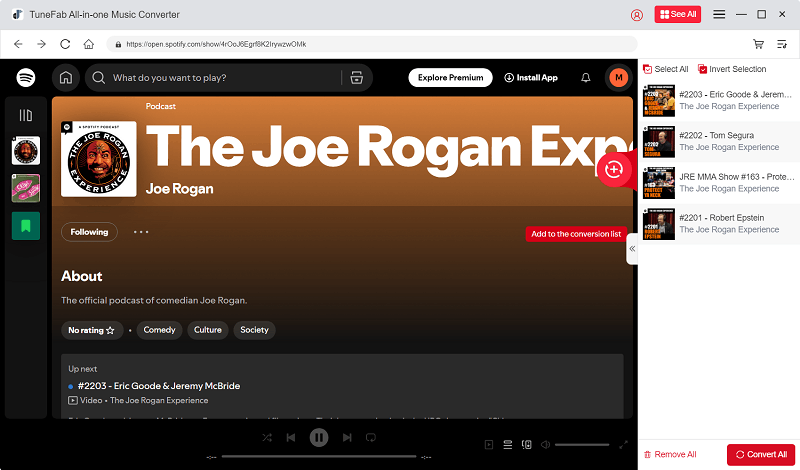
Шаг 3. Выберите формат выходного файла
После добавления подкастов TuneFab быстро проанализирует и предоставит возможность загрузки и конвертации для каждого эпизода подкаста. Затем вы можете выбрать подходящий формат выходного файла (MP3, WAV, M4A, FLAC, AIFF, ALAC). Здесь мы рекомендуем конвертировать подкасты Spotify в MP3, поскольку MP3 полностью совместим со многими устройствами.
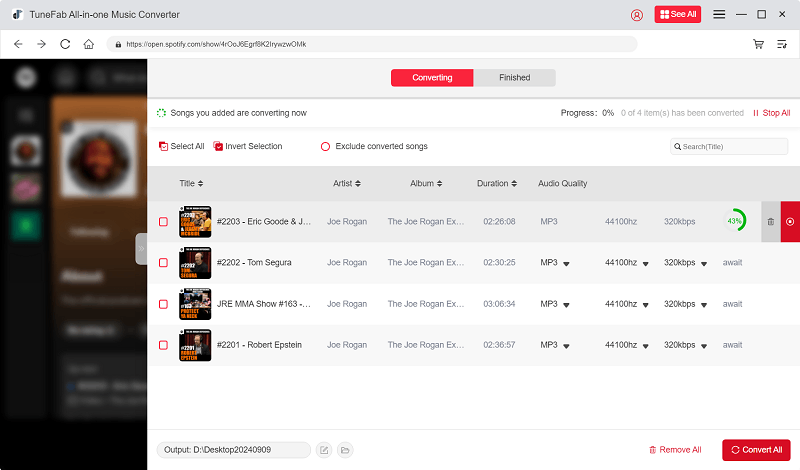
В столбце «Вывод» внизу вы можете изменить местоположение вывода преобразованных подкастов, если не хотите, чтобы эти файлы подкастов занимали много места на диске C.
Шаг 4. Скачать подкаст Spotify для MP3
Просто нажмите, чтобы "Перерабатывать" а затем вы сможете загрузить подкаст Spotify в MP3 или другие поддерживаемые аудиоформаты. Когда все преобразование завершится, вы можете наслаждайтесь подкастами на таких устройствах, как MP3-плеер и даже запишите компакт-диск для этих подкастов, чтобы иметь возможность гибкого автономного воспроизведения.
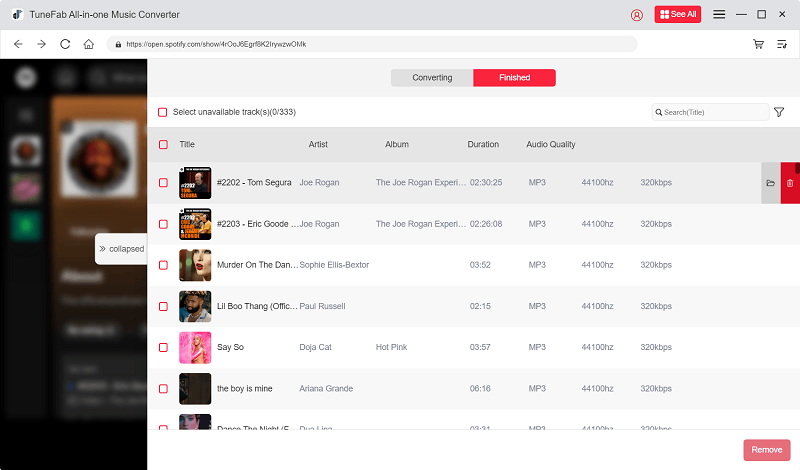
Как скачать подкасты Spotify бесплатно в приложении Spotify
Загрузка подкастов Spotify в MP3 или MP4 с помощью загрузчика подкастов Spotify поможет вам получить удовольствие Подкасты Spotify гибко. Но их можно легко и удобно загрузить прямо в официальном приложении. К счастью, Spotify включил функцию бесплатной загрузки подкастов для всех пользователей. Теперь ознакомьтесь с приведенным ниже руководством и узнайте, как официально загружать подкасты Spotify в приложении Spotify на свой телефон или компьютер.
Как скачать подкасты из Spotify на телефон?
Прежде чем приступить к загрузке подкаста Spotify на свой телефон, убедитесь, что вы установили последнюю версию приложения Spotify. Затем просто следуйте инструкциям ниже, чтобы начать загрузку подкастов в приложении Spotify, чтобы наслаждаться ими в автономном режиме.
Шаг 1. В Spotify найдите подкаст и нажмите «Просмотреть все выпуски».
Шаг 2. Нажмите на кнопку «Скачать», и все готово.
Если вы хотите загрузить подкаст с видео, Spotify спросит, хотите ли вы загрузить видео или только аудио. Чтобы загружать только аудио для видеоподкастов, вам необходимо включить эту функцию в разделе «Настройки» > «Видеоподкасты» > «Загружать только аудио».
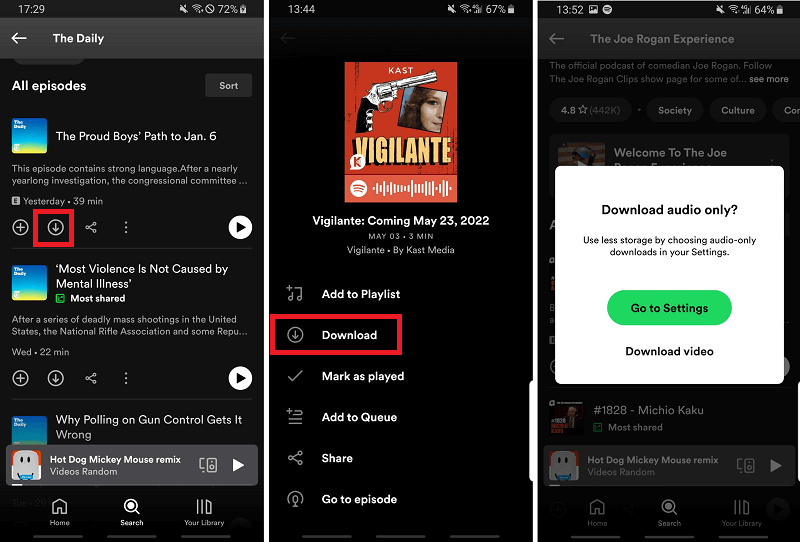
Как скачать подкасты Spotify на компьютер?
На самом деле загрузка подкастов Spotify на компьютер очень похожа на действия на телефоне. Для каждого эпизода будет кнопка загрузки. Однако вы можете скачать только аудио подкаста. Загрузка видео в настоящее время не поддерживается в настольном приложении.
Примечание: Загруженные подкасты будут упакованы в несколько файловых папок в приложении Spotify и по-прежнему зашифрованы с помощью защищенного DRM, поэтому вы не сможете копировать или передавать их на другие неавторизованные устройства или проигрыватели, а это значит, что вы сможете наслаждаться ими только в Spotify. приложение. Если вы хотите слушать их на других медиаплеерах, вы можете использовать Музыкальный конвертер TuneFab Spotify конвертировать подкасты из Spotify в MP3, а затем перемещать их на понравившиеся платформы.
Шаг 1.
Запустите приложение Spotify и войдите в свою учетную запись.
Шаг 2.
Перейдите к подкасту, который вы хотите скачать.
Как скачать видеоподкасты Spotify в приложении Spotify [только для мобильных устройств]
Spotify предоставил возможность загрузки видео подкастов, чтобы каждый пользователь мог легко обрабатывать их и наслаждаться ими в автономном режиме. Однако следует отметить, что это можно обработать только в мобильном приложении Spotify. Теперь поймите, как это работает:
Шаг 1.
Во-первых, вам нужно открыть приложение Spotify, а затем перейти в «Настройки».
Шаг 2.
Прокрутите меню до «Видеоподкасты» > «Загружать только аудио» и отключите его.
Шаг 3.
Теперь просмотрите любой видеоподкаст, который хотите слушать в автономном режиме. Значок загрузки будет предоставлен автоматически и позволит вам загружать эпизоды подкаста Spotify как видео в автономном режиме.
Как загрузить подкаст Spotify в MP4 через расширение Chrome
Если вы когда-либо использовали расширение браузера для загрузки онлайн-видео, вы, вероятно, знакомы с Video DownloadHelper. Это расширение позволяет загружать видео с более чем 1,000 веб-сайтов не только в формате MP4, но и в других форматах после конвертации.
Аналогично, он поддерживает загрузку подкастов Spotify в виде файлов MP4 или MP3. Для более длинных подкастов или загрузок высокого качества вам необходимо полностью воспроизвести видео, установить сопутствующее приложение и приобрести лицензию Video DownloadHelper.
Вот как вы можете использовать его для загрузки видео подкаста Spotify:
Шаг 1.
Откройте Видео DownloadHelper и добавьте его в свой браузер Chrome (или Помощь по загрузке видео для Firefox).
Шаг 2.
Откройте веб-плеер Spotify в браузере и перейдите к подкасту, который хотите загрузить.
Шаг 3.
Нажмите значок расширения, и вы увидите список загрузок. Выберите тот, который отмечен большим размером файла и в формате MP4; нажмите кнопку загрузки. Если расширение попросит вас установить сопутствующее приложение, установите его.
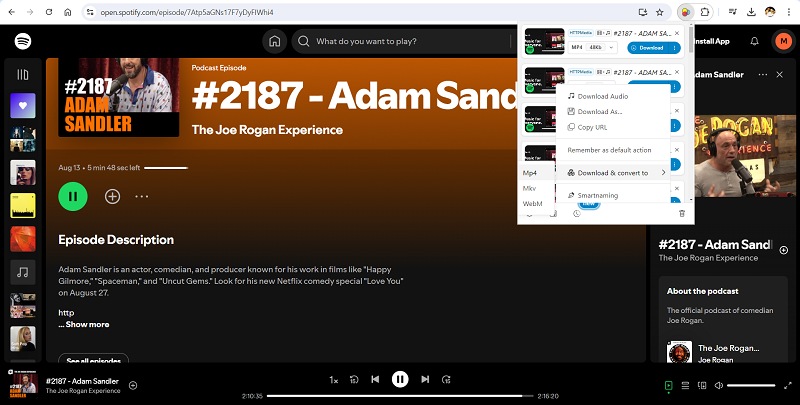
Шаг 4.
Когда сопутствующее приложение будет установлено, вернитесь в браузер и обновите веб-плеер. Слушайте подкаст, пока он не загрузится полностью. Затем нажмите расширение, а затем кнопку «Загрузить».
Важно: Обратите внимание, что не все подкасты можно успешно загрузить в MP4. Прежде чем получить лицензию на это расширение, убедитесь, что вы можете получить воспроизводимый файл MP4 в бесплатной версии.
Часто задаваемые вопросы о загрузке подкаста Spotify
Где мои загрузки подкастов Spotify?
Загруженные подкасты можно найти как на телефоне, так и на компьютере в разделе «Ваша библиотека > Ваши эпизоды» в приложении Spotify. Если вы загрузите их в TuneFab Spotify Music Converter, они будут в выходной папке, которую вы установили в приложении.

Будут ли подкасты, загруженные в приложение Spotify, файлами MP3?
Нет. Они в формате Ogg Vorbis и доступны только в автономном режиме в приложении Spotify. На самом деле все загрузки в приложении Spotify не могут быть преобразованы в файлы MP3 напрямую из-за шифрования DRM. Вместо этого вам понадобится программное обеспечение, такое как TuneFab Spotify Music Converter, чтобы удалить DRM и загрузить эпизоды подкастов Spotify в MP3 для вас.
Заключение
Лучший способ загрузить подкасты Spotify — использовать мощный Музыкальный конвертер TuneFab Spotify. Он может загружать подкасты Spotify без потерь в незащищенные файлы MP3 со скоростью в 35 раз выше. Это делает запись или редактирование подкастов гибкими, и вы можете бесплатно воспроизводить подкасты в формате MP3 на многих популярных проигрывателях. Чтобы загрузить подкасты Spotify в MP4, вы можете использовать онлайн-инструмент PasteDownload или расширение Chrome Video DownloadHelper. Попробуйте их и начните свое путешествие по офлайн-подкастам прямо сейчас.
Была ли эта информация полезна?
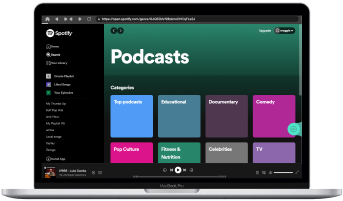
Лучший загрузчик подкастов Spotify
Преобразуйте, загрузите любой или все эпизоды подкаста Spotify в MP3 бесплатно.